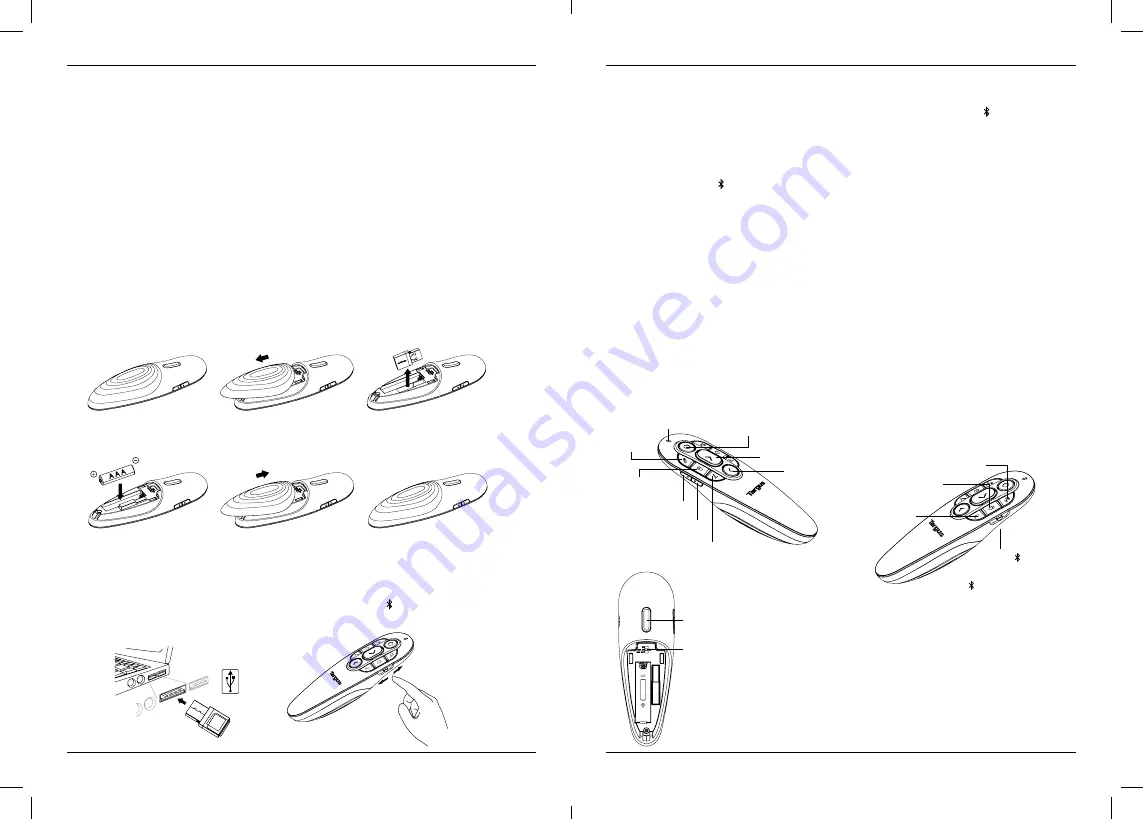
Targus Air Pointer
Targus Air Pointer
73
74
LV - Ievads
Paldies, ka iegādājāties Targus Air Pointer. Šim kombinētajam E-laser rādītājam ir astoņas vadības pogas,
kas aizvieto PowerPoint komandu taustiņus. Tas piedāvā “plug-and-play” funkciju, kam nav nepieciešami
programmatūras draiveri; 2,4 GHz tehnoloģija ļauj efektīvi prezentēt līdz 20 metru (66’) attālumā.
Saturs
• Air Pointer
• Bezvadu uztvērējs
• 1 x AAA baterija
• Lietotāja rokasgrāmata
Sistēmas prasības
Aparatūra
• USB interfeiss
Operētājsistēma
• Microsoft Windows® 10
• Microsoft Windows® 8.1
• Microsoft Windows® 8
• Microsoft Windows® 7
• Mac OS® X v10.15.3 -10.6
Baterijas ievietošana
Pārliecinieties, ka ierīce ir izslēgta, izmantojot slēdzi, kas atrodas rādītāja sānos, pozīcijā “IZSL.”.
Ievietojiet nodrošināto bateriju, pārliecinoties, ka baterijas pozitīvais (+) un negatīvais (-) gals atbilst
polaritātes norādēm baterijas nodalījumā.
UZMANĪBU:
sprādziena risks, ja akumulators tiek nomainīts pret cita veida akumulatoru.
Tālvadības pults izmantošana
Iespraudiet USB uztvērēju jebkurā USB portā savā klēpjdatorā RF 2,4 G režīma tālvadības pultij.
Pārslēdziet uz USB RF 2,4 G režīma tālvadības pultij, pārslēdziet uz Bluetooth (versija 4.2) režīma
tālvadības pultij.
Taustiņi un funkcijas
LED indikators
Tumšs
ekrāns
Nākošais slaids/uz priekšu
Iepriekšējais slaids/
atpakaļ
Skaļums uz augšu
Skaļums uz leju
Sākt/iziet no
slaidrādes
Peles labā
poga
Dzēst
(visu)
E-Laser rādītājs - tikai MS PowerPoint
(turiet pogu, lai parādītu sarkanu punktu)
OS
slēdzis
Iesl./izsl. gaisa
peli
Peles kreisā
poga
Pildspalva
(vispirms ieslēdziet peli, pēc tam
turiet pogu, lai vilktu līniju)
Savienojuma izveidošana ar Bluetooth
1. Ieslēdziet Bluetooth iestatījumu savā klēpjdatorā/datora ierīcē.
2. Ieslēdziet rādītāja Bluetooth režīmu. (Ieslēdziet barošanu, slidinot slēdzi OFF/USB/ labajā pusē). Zilais
LED mirgos 3 sekundes, kamēr ierīce atkal savienojas.
3. Kamēr zilais LED mirgo, dodieties uz sava klēpjdatora/datora Bluetooth iestatījumu un izvēlieties “Targus
P38 Remote” Bluetooth ierīces nosaukumu.
4. Tagad Bluetooth raidītājs ir savienots ar jūsu klēpjdatoru/datoru.
5. Ja savienošanas process aizņem ilgāk nekā 3 minūtes un zilais LED izslēdzas, atiestatiet barošanas slēdzi
(“iZSL.” un atpakaļ uz “ ”) un ievērojiet 3. darbību, vai manuāli nospiediet “Skaļums uz augšu” + “Skaļums
uz leju”, gaidiet, kamēr zilais LED mirgo un pēc tam veiciet 3. darbību.
Klēpjdatora/datora ierīces atkārtota savienošana
Ja Bluetooth ierīce nesen savienota ar jūsu raidītāju, veiciet 2. darbību, lai atkārtoti savienotu to ar jaunu ierīci.
Zilais LED mirgos 3 sekundes, kamēr ierīce atkal savienojas.
Traucējummeklēšana (Bluetooth savienojums)
• Pārliecinieties, ka jūsu raidītājam ir pietiekoši strāvas.
• Pārliecinieties, ka jūsu raidītāja Bluetooth režīms ir ieslēgts.
• Pārliecinieties, ka jūsu klēpjdatora/datora ierīces Bluetooth darbojas pareizi.
• Ja strāvas indikators mirgo sarkans, tas norāda, ka ir zems akumulatora uzlādes līmenis.
• Ja jūsu klēpjdators/dators ir savienots ar citām Bluetooth ierīcēm, jums iespējams jāatvieno dažas ierīces
pirms savienojat raidītāju.
• Ja raidītājs joprojām nesavienojas ar jūsu klēpjdatoru/datora ierīci un jūs redzat vairākas “Targus P38
Remote” Bluetooth ierīču sarakstā, jums iespējams jānoņem visas “Targus P38 Remote”, pēc tam jānospiež
“Skaļums uz augšu” + “Skaļums uz leju”, lai izveidotu jaunu ierīces Bluetooth savienošanas savienojumu.
• Ja raidītājs joprojām netiek atpazīts, pārliecinieties, ka ir uzstādīta pareizā programmatūras versija.
Pārbaudiet Windows un iOS versijas savienojamību.
IZSL./USB/
IZSL.: Izslēgt barošanu
USB RF 2.4G režīms
: Bluetooth režīms
(versija 4.2)
1.PC: Windows PPT
2.Mac KN: Mac OS Keynote
3.Mac rācijsaziņa: Mac OS
Pēc noklusējuma Keynote paslēpj peles rādītāju prezentācijas laikā. Ja vēlaties parādīt
peles rādītāju, jums būs jāatspējo peles rādītājs, veicot šādas darbības:
A) Keynote izvēlnē atlasiet “Preferences”
B) Izvēlnes joslā noklikšķiniet uz ikonas “Slideshow”
C) Sadaļā “Mijiedarbība” atlasiet “Rādīt rādītāju, izmantojot peli vai skārienpaliktni”.
D) Aizvērt “Preferences”
Prezentācijas laikā tiks aktivizēts peles rādītājs.




































